
Це програмне забезпечення буде підтримувати ваші драйвери та працювати, тим самим захищаючи вас від поширених помилок комп’ютера та несправності обладнання. Перевірте всі свої драйвери зараз у 3 простих кроки:
- Завантажте DriverFix (перевірений файл завантаження).
- Клацніть Почніть сканування знайти всі проблемні драйвери.
- Клацніть Оновлення драйверів отримати нові версії та уникнути несправності системи.
- DriverFix завантажив 0 читачів цього місяця.
Користувачі виявляють дедалі більше проблем після встановлення Оновлення ювілею Windows 10 на своїх комп’ютерах / ноутбуках. Сьогодні ми поговоримо про проблему, яка змушує ноутбук завантажувати нову ОС Windows 10 (версія 1607) протягом хвилини. Користувач стверджує, що у нього достатньо оперативної пам’яті та місця для зберігання, і немає сенсу, чому ноутбуку потрібно стільки часу, щоб завантажити нову версію ОС Windows 10.
Спосіб 1
Першим методом, який запропонував технік Microsoft, було “Запуск завдання з технічного обслуговування”. Для цього потрібно клацнути правою кнопкою миші на меню «Пуск» -> «Панель управління» -> «Виправлення неполадок» та вибрати «Запустити завдання технічного обслуговування».
Однак, схоже, цей метод не працював для цього користувача.
Спосіб 2
Другим методом, який запропонував технік Microsoft, було “чисте” завантаження. Для чистого завантаження потрібно натиснути кнопку «Пуск», знайти «msconfig» та запустити інструмент «Конфігурація системи». На вкладці «Послуги» вам потрібно буде встановити прапорець «Сховати всі служби Microsoft» і після цього натиснути «Вимкнути всі». Потім натисніть «Запуск» і виберіть «Відкрити диспетчер завдань». Тут вам потрібно буде переконатися, що ви вибрали “Вимкнути” для всіх елементів запуску. Нарешті, закрийте диспетчер завдань, натисніть кнопку ОК на вкладці «Запуск» і перезавантажте комп'ютер.
На жаль для нашого користувача, цей метод також не вирішив проблему.
Спосіб 3
Третім методом, який запропонував технік Microsoft, було проведення перевірки системних файлів. Для цього спочатку потрібно натиснути клавішу Windows + X і вибрати “Командний рядок (адміністратор)” зі списку програм. Потім вам потрібно буде ввести команду “sfc / scannow” і натиснути enter. Після цього ОС Windows 10 почне сканувати всі захищені системні файли та замінить пошкоджені файли кешованою їх копією, яка знаходиться всередині вашого комп’ютера.
Дотепер користувач, який повідомив про проблему, не відповів, але, сподіваємось, цей метод вирішив його проблему.
Пов’язані історії для перевірки:
- Оновлення Windows 10 Anniversary не буде встановлено? Ще одне можливе виправлення
- Як виправити BSOD під час оновлення Windows 10 Anniversary
- Windows Update не працює в Windows 10 Anniversary Update: можливе виправлення
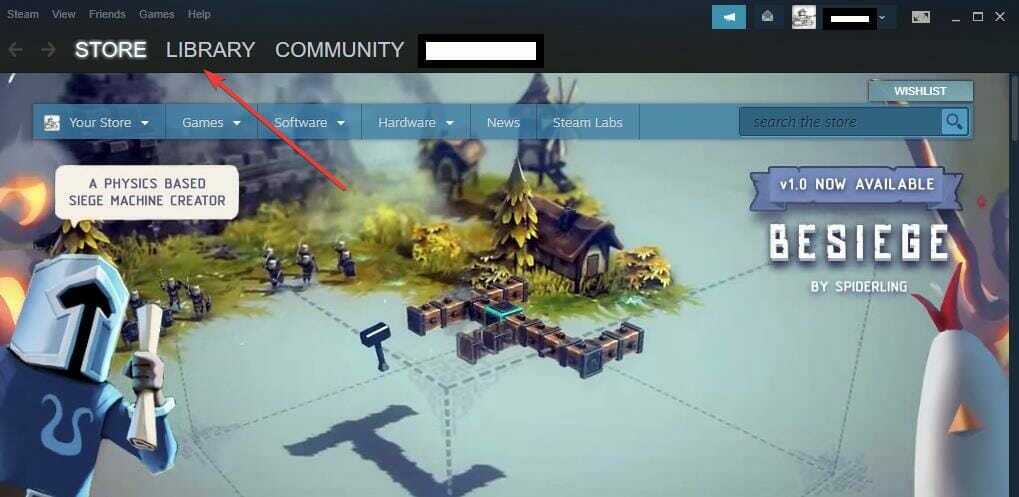
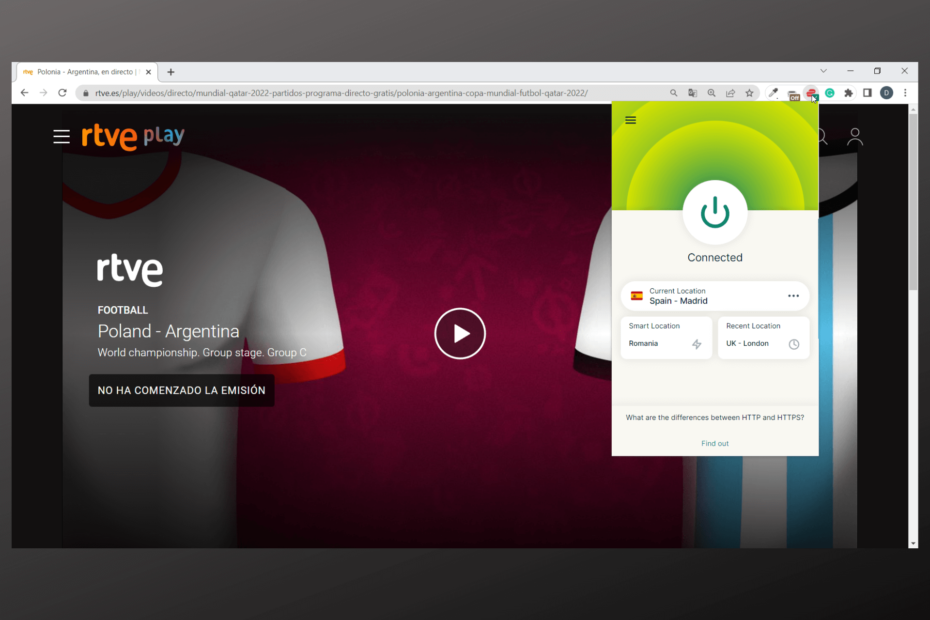
![Як дивитися матч Мексика проти Польщі безкоштовно [Чемпіонат світу]](/f/2f0c2bae3ed78618aeed063771abfbe0.jpg?width=300&height=460)